Här kan du hitta tips angående webblänkar och vad de kan användas till.
Innehållsförteckning :
Hur arbetar jag med webblänkar?
Hur använder jag en uppladdningswebblänk?
Värt att känna till om webblänkar!
Arbeta med webblänkar
Webblänkar är ett smidigt sätt att distribuera och dela med sig av filer till personer utanför Mediaflow. När du skapar en webblänk får du fram en webbadress som mottagaren kan nå utan att behöva logga in på sidan. Beroende på vilka inställningar du gjort när du skapade webblänken kan mottagaren göra urval, ladda ner filer, kommentera filer, och även ladda upp filer. Det skapas också automatiskt ett FTP-konto för den aktuella adressen som mottagaren kan nå via länken, för att smidigt ladda ner och upp många eller stora filer.
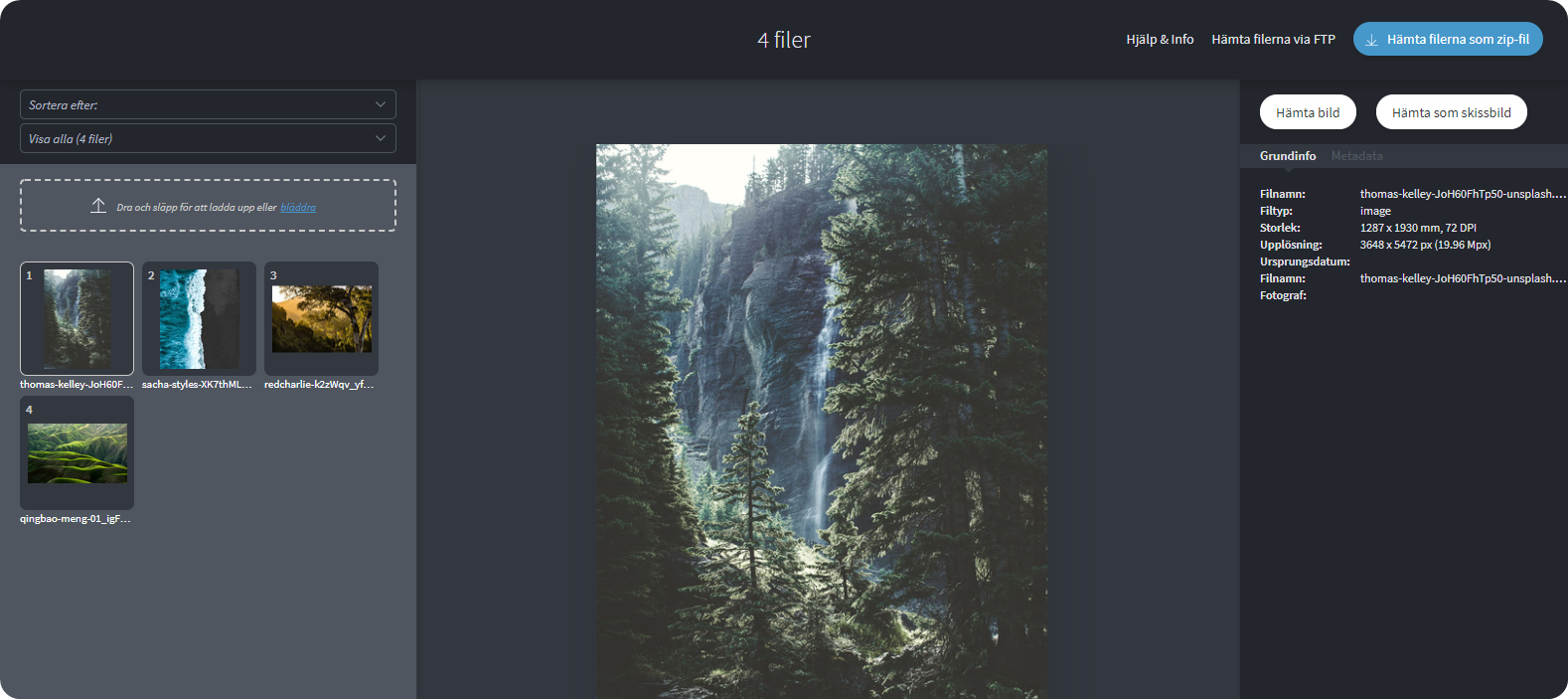
Du kan skapa webblänkar på fyra olika sätt. Genom att högerklicka på en mapp, via ett urval eller genom att markera ett antal filer i en mapp och högerklicka på dessa och till sist via ett urval på portalen. För de två första alternativen har du möjligheten att låta webblänken vara aktiv så att den uppdateras automatiskt när någon lägger till eller tar bort filer i mappen eller urvalet.
En webblänk skapad från en mapp eller ett urval kan användas för uppladdning, medan en webblänk skapad av markerade filer i en mapp inte kan användas för uppladdning!
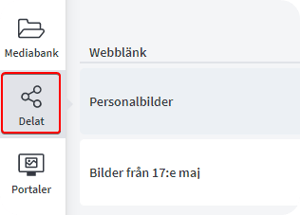 I huvudmenyn till vänster kan du nu komma åt "Delat". Exempelvis kan du välja att se alla dina aktiva webblänkar, vilka mappar de gäller och när de besöktes av mottagaren. Härifrån kan du även visa webblänken och ändra dess inställningar. När du skapar en webblänk kan du välja vilka grupper i Mediaflow som ska kunna se och hantera webblänken.
I huvudmenyn till vänster kan du nu komma åt "Delat". Exempelvis kan du välja att se alla dina aktiva webblänkar, vilka mappar de gäller och när de besöktes av mottagaren. Härifrån kan du även visa webblänken och ändra dess inställningar. När du skapar en webblänk kan du välja vilka grupper i Mediaflow som ska kunna se och hantera webblänken.
Hur skapar jag en webblänk?
För att skapa en webblänk så finns det fyra sätt att gå till väga.
Det första alternativet är att du högerklickar på en mapp och väljer "Skapa webblänk".
Det andra alternativet är att du väljer ut olika bilder till ett urval, och skapar en webblänk via urvalet. Se bild nedan.

Det tredje alternativet är att du markerar ett antal bilder i en mapp, högerklickar och sedan väljer "skapa webblänk". I exemplet här nedan så har vi utgått ifrån en mapp och påbörjat skapandet av en webblänk.
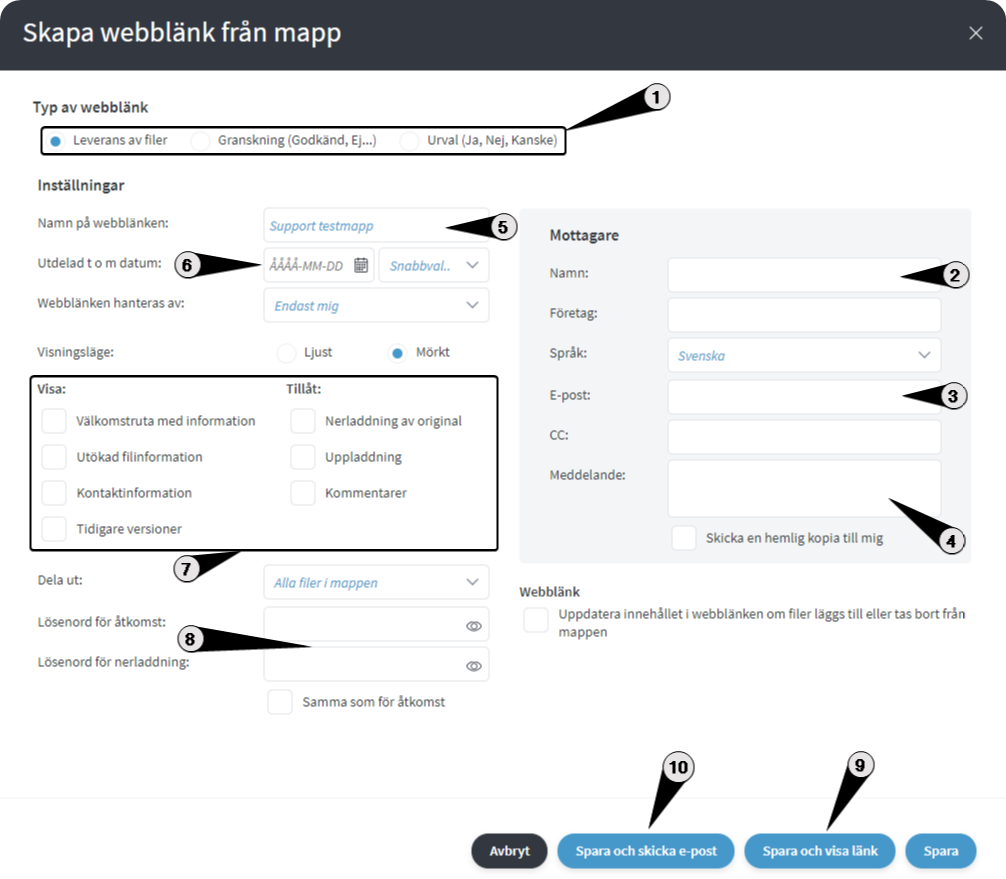
- Här kan du välja vilken typ av webblänk du vill använda.
- Här anger du namn på mottagare.
- Här anger du mailadress till mottagare. (*)
- Här kan du skriva ett meddelande som kommer synas när mottagaren öppnar webblänken.
- Med ett namn på webblänken så hittas den lättare i listan över aktiva webblänkar.
- Här väljer du hur länge du vill att webblänken skall vara aktiv, om du vill begränsa den.
- Här kan du välja olika inställningar såsom välkomstruta, tillåt nerladdning av original och uppladdning bland annat.
- Här kan du sätta lösenord för åtkomst av webblänk samt för nerladdning av filer i webblänken.
- Denna knappen sparar och visar webblänken.
- Denna knappen sparar webblänken och skickar ett mail till mottagaren du angivit i punkt 3.
För att kunna skapa webblänkar med uppladdning (Från mapp eller urval) så måste webblänken först bockas i som dynamisk!
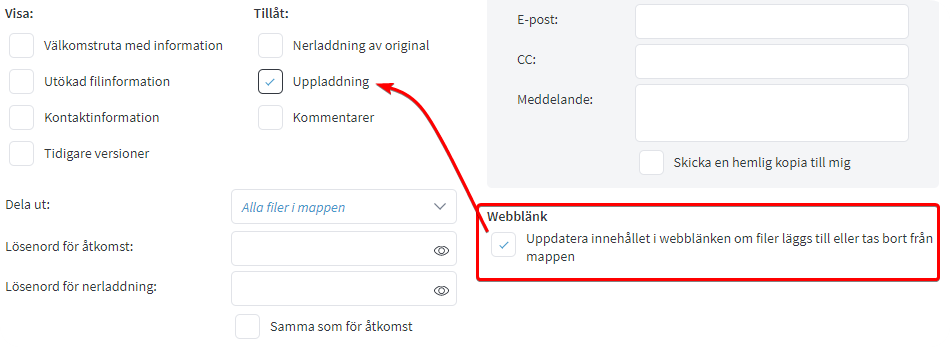
(*) Observera att mailet som skickas med webblänken kan i vissa fall fastna i skräppostfilter, beroende på hur strikt mottagarens skräppostfilter är inställd. (*)
När du känner dig klar med webblänken så klickar du på spara och skicka epost, endast spara eller spara och visa webblänk. Det sista alternativet kan du välja om du endast vill få länken direkt för att skicka vidare om det är flera mottagare eller någon du inte har mailadress till. (Till exempel via social media) Du kommer då få upp följande text :

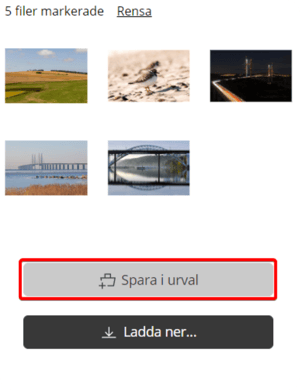 Det fjärde alternativet för att skapa en webblänk är via portalen. När du har valt ut de bilder du önskar att dela via en webblänk, så klickar du på knappen Spara i urval. Då kommer bilderna att läggas i ett urval precis som inne i Mediaflow.
Det fjärde alternativet för att skapa en webblänk är via portalen. När du har valt ut de bilder du önskar att dela via en webblänk, så klickar du på knappen Spara i urval. Då kommer bilderna att läggas i ett urval precis som inne i Mediaflow.
När du ser ditt urval så kan du klicka på skapa webblänk och du får då upp rutan här nedan. Nu kan du sätta namn på din webblänk och välja giltighetstid. Detta är den "enklaste" formen av webblänk vi i dagsläget har.
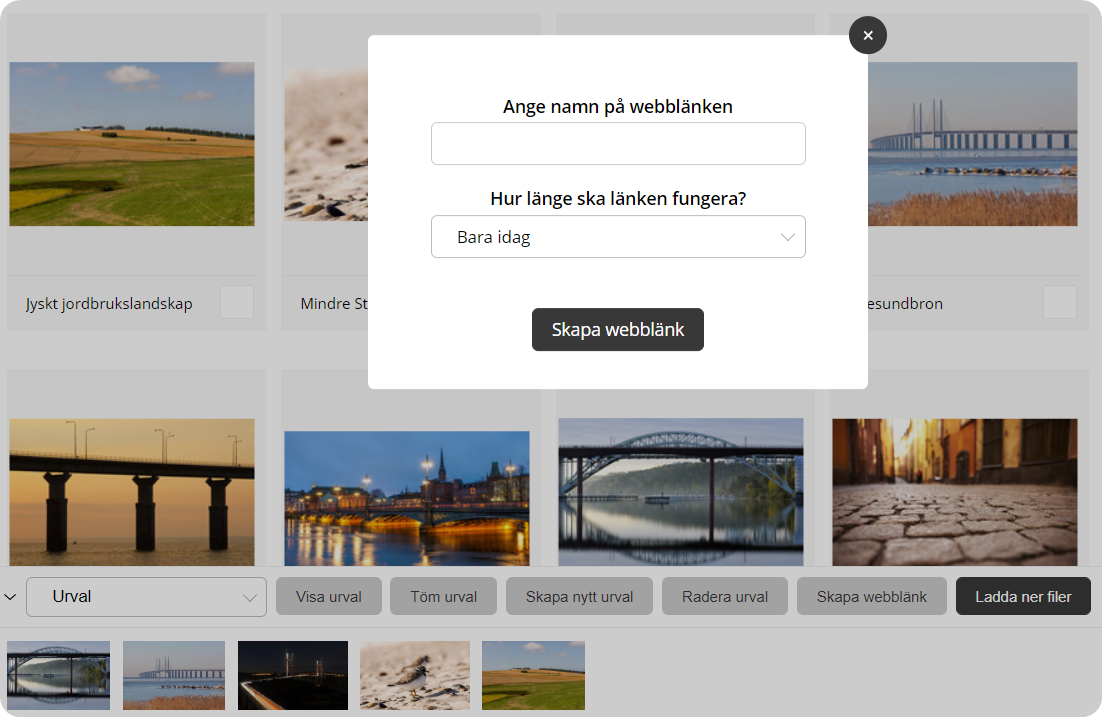
Hur använder jag en uppladdningswebblänk?
Tänk på att en uppladdningswebblänk bara fungerar när man har skapat den från en mapp eller ett urval. Detta är för att systemet skall veta vart de nya filerna skall hamna.
När webblänken är skapad och skickad så är det bara att informera mottagaren om att uppladdning till denna webblänk sker genom att "dra och släppa" filer i själva webblänken eller att bläddra (söka efter bilder i datorn) Se nedan.

Mottagaren kan nu dra sina filer från sitt skrivbord och släppa dem i fönstret oven varpå filerna laddas upp till webblänken och därmed till mappen som man skapade webblänken från.
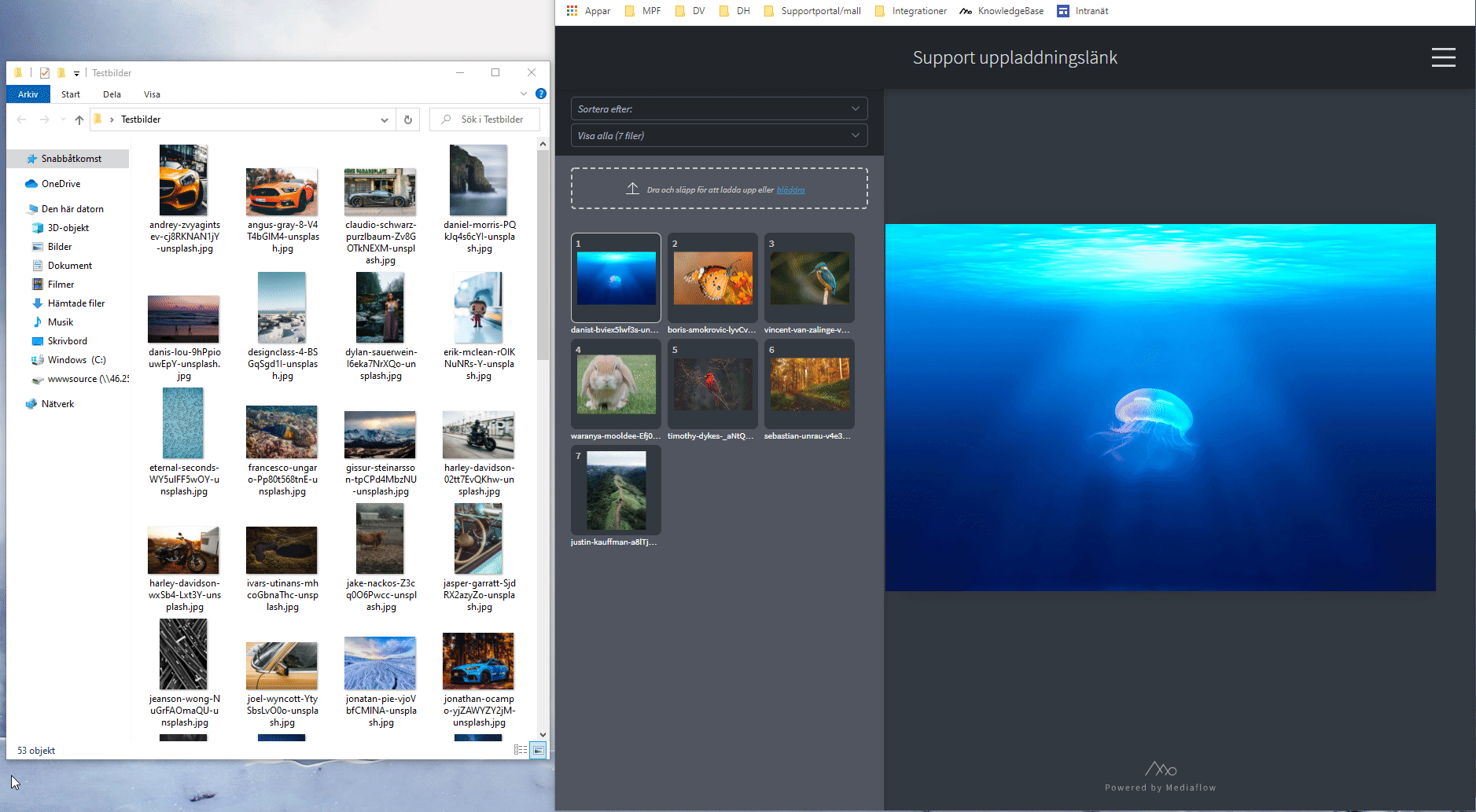
Åter i Mediaflow så ser vi nu bilderna i den mappen som webblänken skapades ifrån.
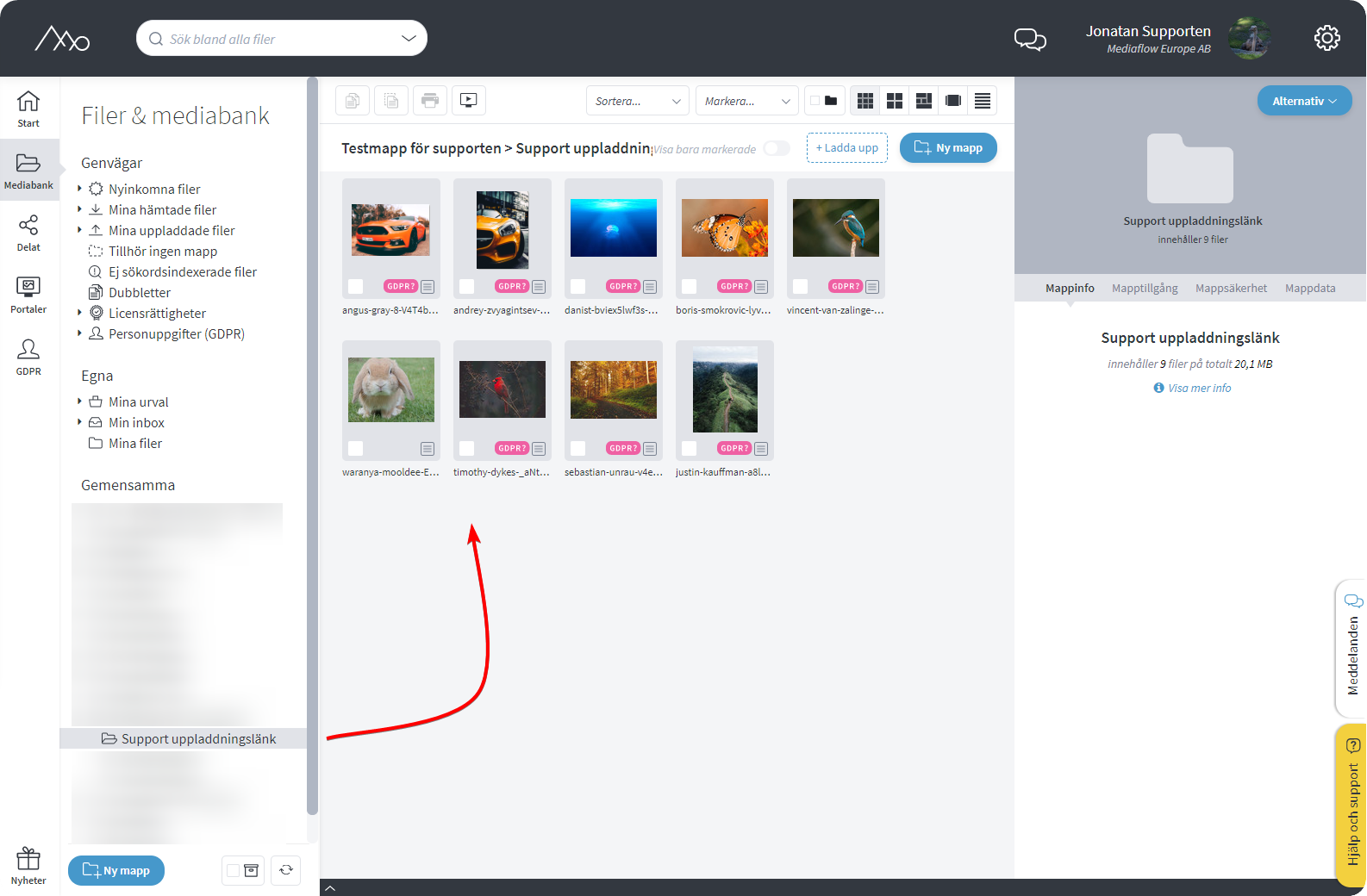
Det finns många användningsområden för en uppladdnings-webblänk. Ett sätt som många kunder använder dem på är att man har en uppladdnings-webblänk som är kopplad till en mapp för t ex en extern fotograf. Man skickar sen länken till fotografen vilket innebär att hen kan ladda upp bilder från sin laptop efter ett event, från en mässa eller liknande.
Värt att känna till om webblänkar
En webblänk har en egen grafikmotor vilket innebär att den kan visa och spela upp alla möjliga sorters filformat. Du kan alltså skapa en webblänk med PDF dokument, JPG, PNG bildfiler, Videofiler och mycket mer och alla dessa kommer kunna visas och spelas upp i webblänken.
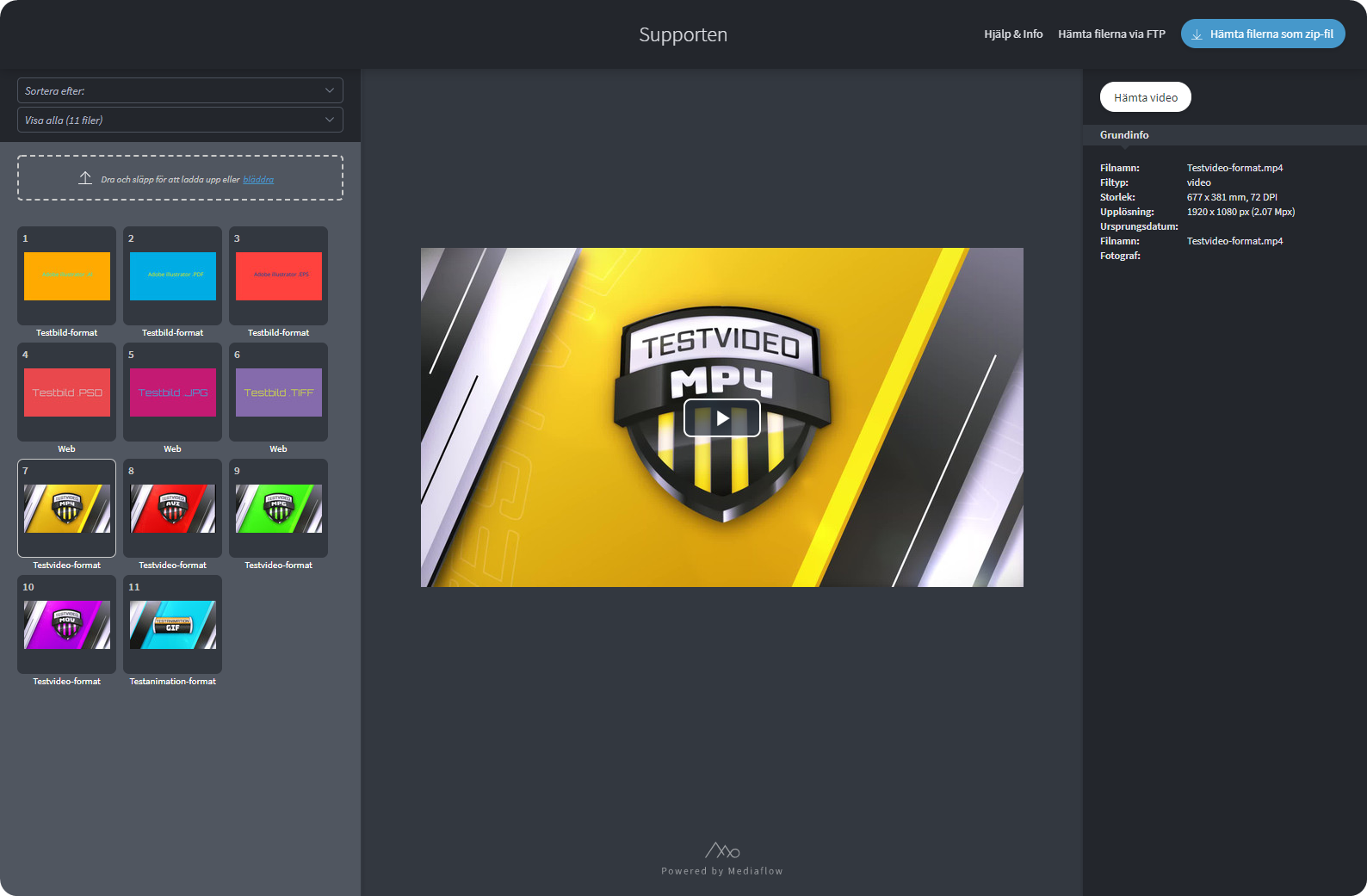
Detta innebär att du kan skicka material från t ex Adobe Photoshop till en medarbetare och att dem via webblänken kan granska detta material utan att ha Photoshop installerat på sin dator. Det går även att kommentera bilder plus mycket mer som gör webblänkar till ett mycket starkt verktyg i den dagliga verksamheten.
